
Türkiye’de en çok kullanılan modem markalarından biri olan ASUS DSL-N10E Modem’in ASUS DSL-N10E Modem kurulumu bir resimde açıklanacak.
ASUS DSL-N10E Modem Kurulumu
ASL-N10E modem kurulum işlemini gerçekleştirmek için önce bir kabloya bağladığınız bir bilgisayara ihtiyacımız olacak.
Bilgisayarınızdan (Internet Explorer, Google Chrome, Mozilla Firefox, vb.) Herhangi bir İnternet tarayıcısını açarak, 192.168.1.1 adres satırına giriş yapalım. Ekranda açılan kullanıcı adına ve şifre bölümlerine giriş yapalım. Giriş yapamadıysanız, daha önce modem arabirim giriş parolasını değiştirmiş olabilirsiniz. Tekrar giriş yapmak için modeminizi “Sıfırla” düğmesi yardımıyla fabrika ayarlarına götürebilir ve modemin şifresini sıfırlayabilirsiniz. (Modeminizi fabrika ayarlarına götürmek için, cihazın arkasındaki veya altındaki sıfırlama çukuruna sivri bir nesne yardımıyla modem üzerindeki “ADSL” ışığı olana kadar yazdırılmanız gerekir.)
ASUS DSL-N10E Arayüz Giriş Parolası
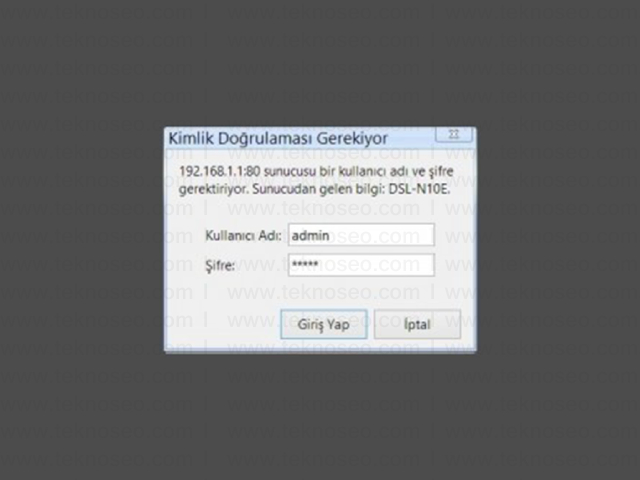
ASUS Modem Arayüz Ekranı açılacak. İnternet ayarlarını hızlı ve kolay bir şekilde yapılandırmak için, soldaki menüden “Sihirbaz” bölümüne giriş yapalım. İlk olarak, arabirim giriş şifrenizi değiştirmenizi isteyen bir ekran açılacaktır. Yeni şifre ve onaylanmış şifre bölümlerinde yeni bir şifre oluşturarak “İleri” düğmesine basalım.

Açılan ekranda saat dilimini seçin ve “İleri” düğmesine basın.
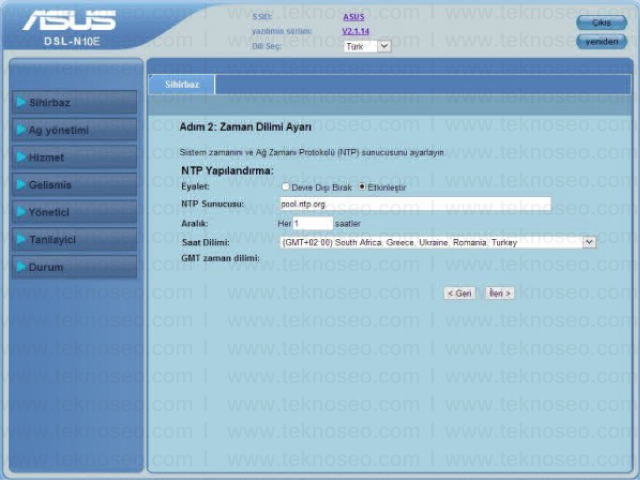
Ülke bölümü için bulunduğunuz yeri seçin. İnternet servis sağlayıcısı olarak TTNET’i seçelim. PPPOE bölümünü protokol olarak seçelim. Bağlantı türü olarak LLC’yi seçelim. VPI değeri için 8 ve VCI değeri için 35 yazalım. ADSL kullanıcı adınızı, Servis Sağlayıcınız tarafından isim bölümünde yazalım. Parola ve şifre tekrarlama bölümlerinde, hizmet sağlayıcınız tarafından size verilen ADSL kullanıcı şifrenizi yazalım.
Ayarları doğru bir şekilde gerçekleştirdikten sonra “İleri” düğmesine basalım.
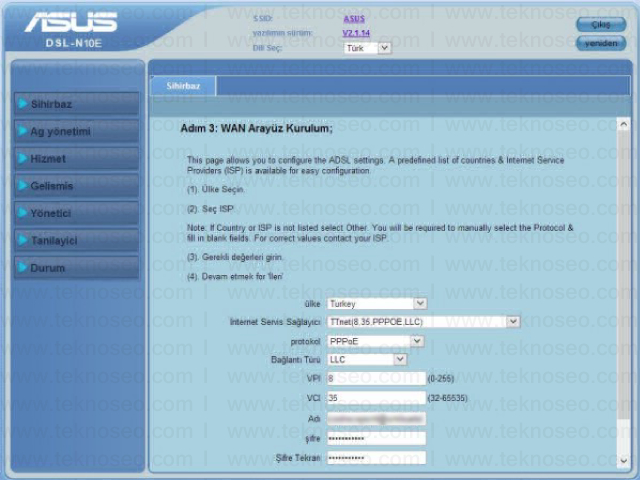
ASUS DSL-N10E Kablosuz Ayarlar
WLAN ayarları aşağıdaki gibi olacaktır.
Etkinleştirme bölümünü seçelim. Bant olarak 2.4 GHz (B+G+N) seçelim. SSID bölümünde Türk karakterleri içermeyen bir kablosuz ağ adı oluşturalım. Şifreleme bölümünü WPA2 (AES) olarak seçelim. Ön -Tararlı Anahtar bölümünde Türk karakterleri içermeyen en az 8 karakterden oluşan bir kablosuz güvenlik şifresi oluşturalım.
Ayarları doğru bir şekilde gerçekleştirdikten sonra “İleri” düğmesine basalım.
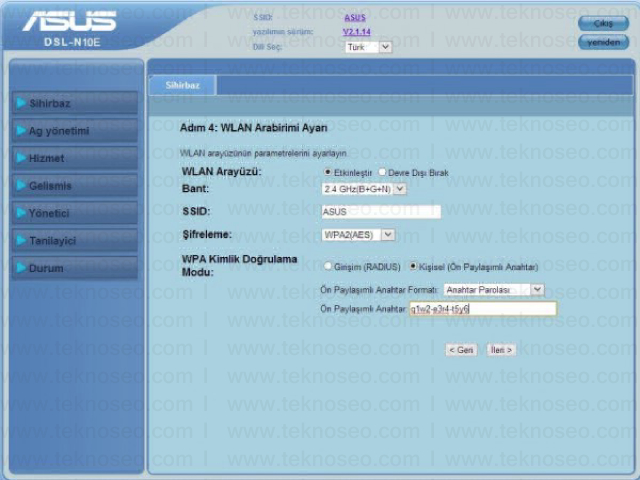
Yaptığımız ayarların özetini görebilirsiniz. Ayarlar doğruysa, “End” düğmesine basarak kurulumu tamamlayalım.
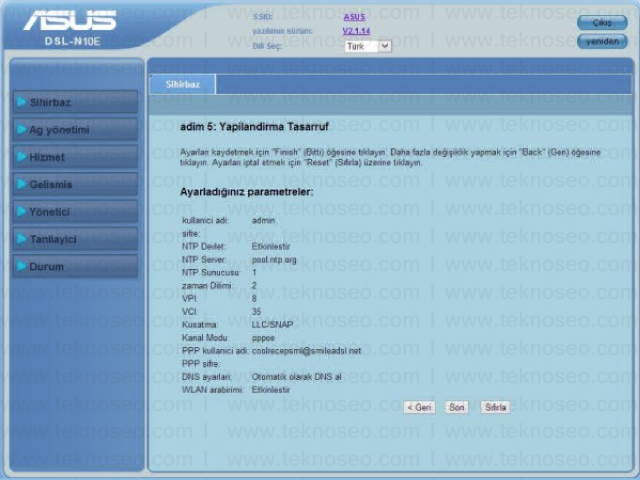
ASUS DSL-N10E Modem Kurulumu
İşlemlerimizden sonra İnternet hizmetini kullanmaya başlayabilirsiniz. Hala İnternet hizmetini kullanamıyorsanız, altyapınızda herhangi bir sorun olup olmadığını öğrenmek için servis sağlayıcınızla iletişime geçebilirsiniz ve gerekirse bir hata kaydı oluşturabilirsiniz.